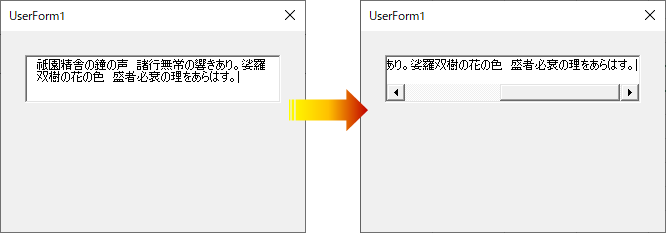3-12 スクロールバーを表示しバー操作でテキストを確認するテキストボックス 2021.11.16
ScrollBarsプロパティは、テキストボックス内のスクロールバー表示・非表示を設定します。
取得・設定できる値は次の4つです。
・0-fmScrollBarsNone(既定):非表示
・1-fmScrollBarsHorizontal:水平バー表示
・2-fmScrollBarsVertical:垂直バー表示
・3-fmScrollBarsBoth:水平バー・垂直バーの両方を表示
バーの表示設定をしていても、表示範囲に全てのテキストが収まっている場合、バーは表示されません。
プロパティウィンドウでの設定
リストから選択します。
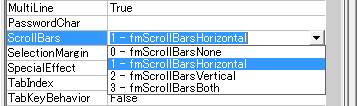
サンプルコード
フォームをクリックするとテキストボックス1を一行表示にし、テキスト折り返し設定を無効にし、水平バーを表示する
Private Sub UserForm_Click() With TextBox1 .MultiLine = False .WordWrap = False .ScrollBars = fmScrollBarsHorizontal End With End Sub